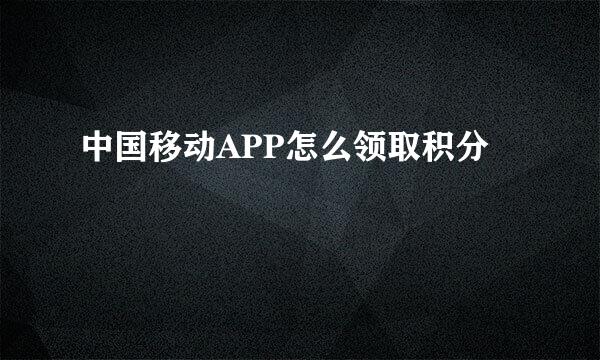潮Link配置管理工具APP参数配置方法

潮Link配置管理工具APP可以对潮Link旗下所有型号的ibeacon设备进行参数修改,由于iOS系统对ibeacon协议支持较好且稳定,现提供iOS版APP供用户使用。
iOS版APP下载方法:潮Link配置管理工具APPiOS版可以从下载页面http://www.chaolink.com/download.html进行下载,也可以在手机浏览器中输入d.chaolink.com进入到手机端下载页面进行下载。iOS用户也可以直接在appstore中搜索chaolink进行下载。
安装完成后,点击桌面的潮link图标,进入APP。
进入APP后,点击底部菜单栏的“配置”,进入配置页面,设备列表是实时刷新的,以离手机距离从近到远排列,请将需要配置的设备远离其他干扰设备并贴近手机,则该设备会显示在设备列表顶部背景色呈现白色。
设备默认无鉴权密码,直接点“是”,即可查看设备详细参数,若设置了鉴权密码,需要在输入框中输入正确的鉴权密码,才能进入。
分别输入要修改的UUID(业务ID)、MajorID(主ID)、MinorID(次ID),其他参数可保持默认值,点击底部“保存并重启生效”,则完成单个设备参数的修改。
顶部基本设置里选中第一微信ID表示只发射第一微信ID的信号,选中双微信ID表示交替发射第一微信ID和第二微信ID的信号,选中三ID表示交替发射所有3个ID的信号。
鉴权密码可以设置任意6位数字,若设置成功,下次连接设备时必须输入正确的鉴权密码才能连接成功。
部署模式默认关闭,若开启,设备在5分钟后将无法被连接和修改(开启此选项需要慎重)。
若有多个设备需要配置成同一个设备ID,可以使用批量配置。
进入APP后,点击底部菜单栏的“配置”,进入配置页面,点击右上角批量配置的图标。
输入需要修改的UUID(业务ID)、MajorID(主ID)、MinorID(次ID),其他项不输入则表示不修改,点击底部“开始批量配置”,开始批量配置。
提示:
图中红框部分为第一微信ID的信息,若要修改主ID和次ID,需要先开启业务ID下方的开关。
新业务ID为支付宝ID。
批量配置将会自动连接并修改周围的所有设备,请将不需要修改的设备远离手机。
批量配置过程中会显示当前进度,完成后需手动返回到配置页面。
批量配置完成后,可以查看是否已将所有设备参数修改正确。进入首页,点击右上角“扫描”,查找附近所有设备,再点击你附近设备链接,进入附近设备页面。
若有设备的参数不正确,可以再次使用批量配置或者单独对某个设备进行配置。
提示:
l附近设备列表中显示的是第一微信ID的信息。
版权声明:本站【趣百科】文章素材来源于网络或者用户投稿,未经许可不得用于商用,如转载保留本文链接:https://www.qubaik.com/life/70948.html